Łączenie/kontrolowanie komputerów przez sieć za pomocą KontrolPack

Kontroluj komputery w swojej sieci z łatwością dzięki KontrolPack. Łącz i zarządzaj komputerami z różnymi systemami operacyjnymi bez wysiłku.
Wydano nową wersję systemu operacyjnego Pop_OS Linux. Ta wersja jest znana jako 19.10 i jest mocno oparta na Ubuntu 19.10 . Przede wszystkim Pop_OS jest używany przez klientów System76. Może jednak działać na dowolnym sprzęcie! W tym przewodniku pokażemy, jak uaktualnić do najnowszej wersji Pop_OS.
Pop_OS ma dość łatwy w użyciu system aktualizacji GUI — być może nawet łatwiejszy niż Ubuntu! W tej części przewodnika przeprowadzimy Cię przez proces aktualizacji GUI, dzięki czemu możesz uruchomić na swoim komputerze Pop_OS nową wersję 19.10!
Zanim jednak zaczniemy, wykonaj kopię zapasową systemu wszystkich krytycznych plików i danych. Aktualizacje systemu Linux mogą czasami pójść nie tak, więc dobrym pomysłem jest tworzenie kopii zapasowych na zewnętrznym dysku twardym, dysku flash USB lub dostawcy usług w chmurze.
Po utworzeniu kopii zapasowej systemu danych można rozpocząć proces aktualizacji. Pierwszym krokiem w tym procesie jest otwarcie okna „Ustawienia”, naciskając Win i wpisując „Ustawienia” w polu wyszukiwania.
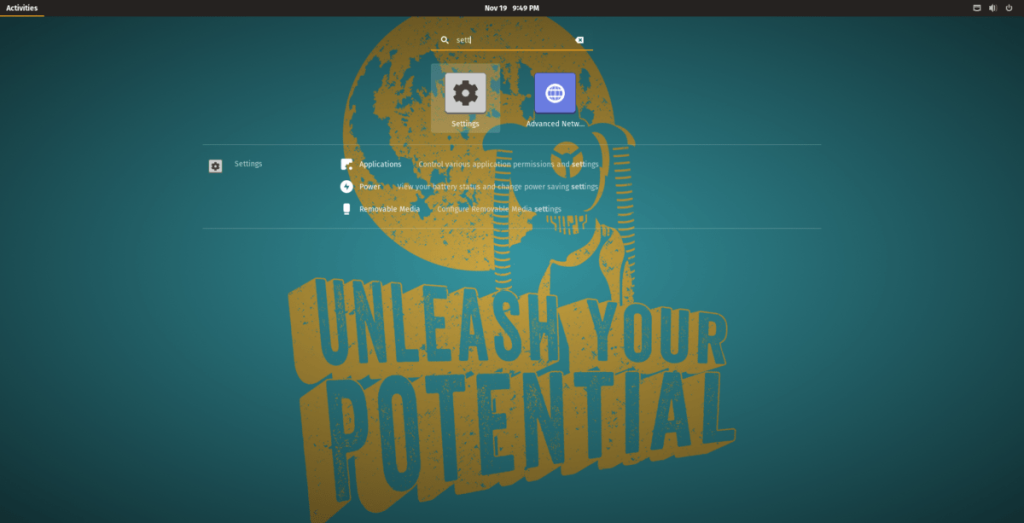
W oknie „Ustawienia” poszukaj sekcji „Szczegóły” i kliknij ją myszą. Wybranie „Szczegóły” przeniesie Cię do statystyk systemu Pop_OS.
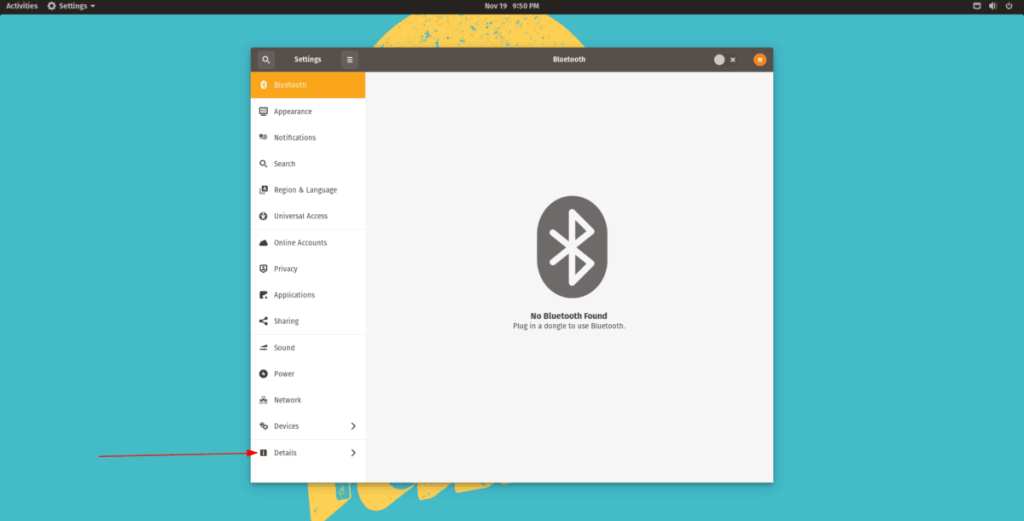
W oknie statystyk systemu spójrz na dół, aby zobaczyć „Aktualizacje systemu operacyjnego”. Poniżej „Aktualizacje systemu operacyjnego” zobaczysz komunikat „Pop_OS 19.10 jest dostępny”, a następnie zielony przycisk „Pobierz”. Wybierz przycisk „Pobierz”.
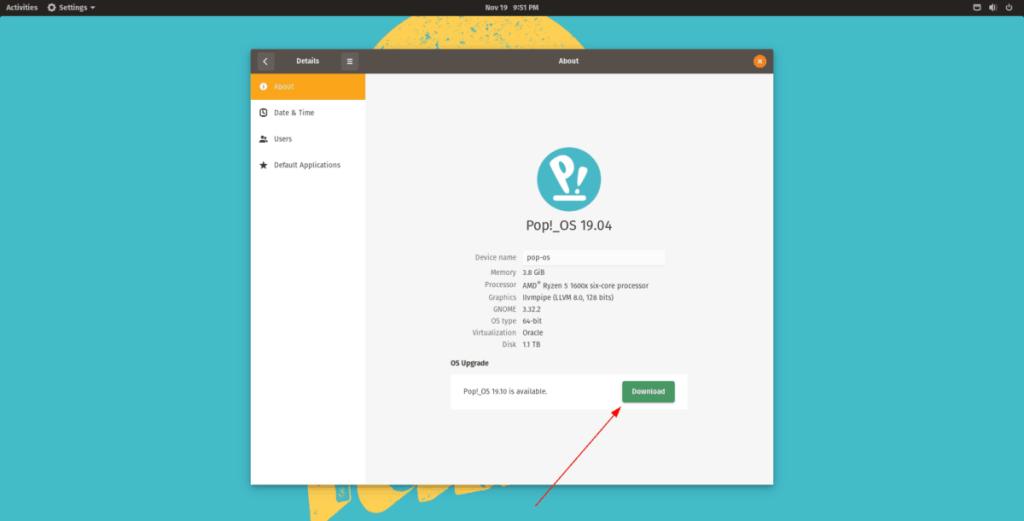
Po wybraniu przycisku „Pobierz”, Pop_OS rozpocznie przygotowywanie komputera do 19.10. Usiądź wygodnie i bądź cierpliwy. Po zakończeniu pobierania zobaczysz, że przycisk „Pobierz” zamieni się w przycisk „Aktualizuj”. Kliknij, aby rozpocząć aktualizację.
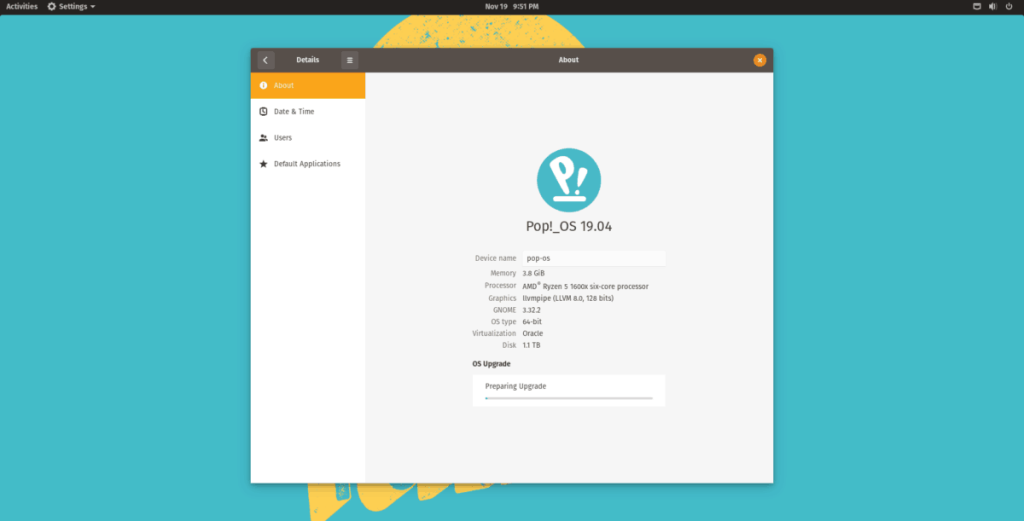
Po kliknięciu przycisku „Aktualizuj”, wybierz „Uruchom ponownie i zainstaluj”. Wybierając przycisk „Uruchom ponownie i zainstaluj”, komputer uruchomi się ponownie.
Po ponownym uruchomieniu na ekranie pojawi się logo Pop_OS. Pod logo jest napisane „Instalowanie aktualizacji”. Usiądź wygodnie i pozwól komputerowi Pop_OS zainstalować aktualizacje.
Po zakończeniu procesu aktualizacji Pop_OS uruchomi się ponownie. Stamtąd zaloguj się, a będziesz korzystać z wersji 19.10 Pop_OS!
System aktualizacji Pop_OS dla wiersza poleceń jest bardzo zaawansowany. W przeciwieństwie do tradycyjnego systemu Ubuntu Linux, użytkownicy nie muszą ręcznie zmieniać repozytoriów do nowej wersji ani edytować żadnych plików. Zamiast tego Pop_OS używa programu o nazwie „pop-upgrade”, który obsługuje całą pracę. Wszystko, co musisz zrobić, to zainstalować aplikację i uruchomić ją.
Zanim przejdziemy do uaktualnienia Pop_OS do wersji 19.10 za pomocą wiersza poleceń, zdecydowanie zalecamy wykonanie kopii zapasowej systemu. Aktualizacja systemów operacyjnych Linux może być ryzykowna, więc Twoje pliki powinny być bezpieczne na zewnętrznym dysku twardym, urządzeniu USB lub usłudze w chmurze.
Aby rozpocząć proces aktualizacji za pomocą wiersza poleceń w Pop_OS, musisz uruchomić okno terminala, naciskając Ctrl + Alt + T lub Ctrl + Shift + T. na klawiaturze. Następnie przy otwartym oknie terminala użyj apt update polecenie, aby sprawdzić poprawki oprogramowania.
aktualizacja sudo apt
Po uruchomieniu polecenia apt update Pop_OS poinformuje Cię, że dostępne są poprawki oprogramowania. Te aktualizacje oprogramowania należy zainstalować przed próbą przejścia do nowej wersji 19.10. Aby zainstalować aktualizacje, użyj apt upgrade Komenda.
aktualizacja sudo apt -y
Zezwól na pobranie poprawek oprogramowania i zainstalowanie ich na bieżącej wersji komputera z systemem Linux Pop_OS. Należy pamiętać, że czas potrzebny na pobranie i zainstalowanie uaktualnień zależy od szybkości łącza internetowego.
Gdy na komputerze z systemem Pop_OS Linux są zainstalowane wszystkie poprawki oprogramowania, nadszedł czas, aby zainstalować aplikację „pop-upgrade”. Ta aplikacja poprowadzi Cię przez proces aktualizacji 19.10. Aby zainstalować „pop-upgrade”, użyj poniższego polecenia apt install .
sudo apt install pop-upgrade
Po zainstalowaniu aplikacji „pop-upgrade” możesz jej użyć do pobrania i zainstalowania najnowszej wersji Pop_OS (w tym przypadku 19.10).
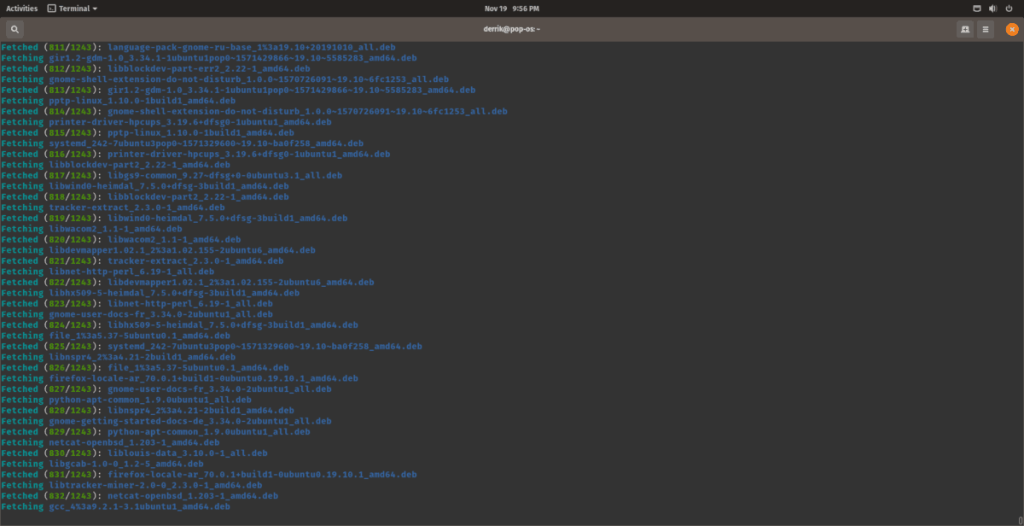
system aktualizacji wersji pop-upgrade
Pozwól, aby polecenie pop-upgrade sprawdziło najnowszą wersję Pop_OS i pobierz wszystko, czego potrzeba, aby rozpocząć aktualizację. Prosimy o cierpliwość, ponieważ ten proces zajmie bardzo dużo czasu!
Gdy polecenie pop-upgrade zakończy pobieranie wszystkich pakietów wymaganych do aktualizacji do wersji 19.10, w terminalu pojawi się monit „systemy są gotowe do uruchomienia: uruchom ponownie teraz”. Użyj restart polecenie, aby ponownie uruchomić Pop_OS PC.
ponowne uruchomienie sudo
Po ponownym uruchomieniu zobaczysz ekran powitalny z logo Pop_OS. Pod logo znajduje się komunikat „Instalowanie aktualizacji”. Usiądź wygodnie i pozwól Pop_OS na aktualizację do 19.10! Po zakończeniu procesu system uruchomi się ponownie do nowej wersji.
Kontroluj komputery w swojej sieci z łatwością dzięki KontrolPack. Łącz i zarządzaj komputerami z różnymi systemami operacyjnymi bez wysiłku.
Czy chcesz automatycznie wykonywać powtarzające się zadania? Zamiast klikać przycisk wiele razy ręcznie, czy nie byłoby lepiej, gdyby aplikacja…
iDownloade to wieloplatformowe narzędzie, które umożliwia użytkownikom pobieranie treści bez zabezpieczeń DRM z serwisu iPlayer BBC. Umożliwia pobieranie obu filmów w formacie .mov.
Funkcje programu Outlook 2010 omówiliśmy szczegółowo, ale ponieważ nie zostanie on wydany przed czerwcem 2010 r., czas przyjrzeć się bliżej programowi Thunderbird 3.
Od czasu do czasu każdy potrzebuje przerwy. Jeśli szukasz ciekawej gry, wypróbuj Flight Gear. To darmowa, wieloplatformowa gra typu open source.
MP3 Diags to najlepsze narzędzie do rozwiązywania problemów w Twojej kolekcji audio. Potrafi poprawnie oznaczyć pliki mp3, dodać brakujące okładki albumów i naprawić VBR.
Podobnie jak Google Wave, Google Voice wzbudził spore zainteresowanie na całym świecie. Google dąży do zmiany sposobu, w jaki się komunikujemy, a ponieważ staje się coraz bardziej
Istnieje wiele narzędzi, które pozwalają użytkownikom serwisu Flickr pobierać zdjęcia w wysokiej jakości, ale czy istnieje sposób na pobranie ulubionych z serwisu Flickr? Niedawno…
Czym jest samplowanie? Według Wikipedii „jest to akt pobrania fragmentu lub próbki jednego nagrania dźwiękowego i ponownego wykorzystania go jako instrumentu lub
Google Sites to usługa Google, która pozwala użytkownikom hostować witrynę na serwerze Google. Jest jednak jeden problem: nie ma wbudowanej opcji tworzenia kopii zapasowej.



![Pobierz symulator lotu FlightGear za darmo [Baw się dobrze] Pobierz symulator lotu FlightGear za darmo [Baw się dobrze]](https://tips.webtech360.com/resources8/r252/image-7634-0829093738400.jpg)




